Якщо у вас є Centurylink підключення до Інтернету, вам потрібно буде часто входити в панель керування. Вхід до панелі керування, яка також відома як Панель адміністратора, відомий як Вхід на маршрутизатор Centurylink. Якщо ви не знаєте всього важливого, ми розповімо вам у цій публікації.
Ось, я буду вести вас далі як увійти на маршрутизатор Centurylink. Крім того, я також поясню деякі інші важливі речі, такі як скидання до заводських налаштувань, налаштування параметрів, зміна паролів тощо. Якщо у вас є маршрутизатор Centurylink, ця публікація спеціально написана, щоб допомогти вам.
Посібник із входу в маршрутизатор Centurylink
Знаючи, як треба увійдіть до Роутер Centurylink є істотним. Це може допомогти вам вручну налаштувати роутер, налаштувати зміни, змінити WiFi а також пароль адміністратора, налаштувати параметри безпеки, і багато іншого. Якщо ви цього не знаєте, ви не зможете це зробити, і ви покладаєтесь на службу підтримки для вирішення найменших проблем. Якщо у вас є з’єднання Centurylink, я допоможу вам простим посібником із входу та налаштування змін.

Я поясню все найпростішими словами та короткими кроками. Просто дотримуйтесь інструкцій належним чином, і ви дізнаєтеся основні обхідні шляхи для обслуговування вашого маршрутизатора. Ці маленькі речі іноді можуть допомогти вам у великій мірі.
Прості кроки для входу на маршрутизатор Centurylink
Щоб увійти в систему, вам знадобиться комп’ютер або ноутбук, під’єднаний до маршрутизатора, з робочим Інтернетом. Виконавши умови, виконайте ці прості кроки, щоб знати, що вам потрібно зробити.
Крок 1: Підключіть ваш ПК або ноутбук до маршрутизатор використання провідний or бездротової підключення. Для забезпечення безпеки рекомендується використовувати дротове підключення. Переконайтеся, що роутер перевернутий ВКЛ.

Крок 2: Після цього запустіть веб браузера. Ви можете використовувати будь-який браузер, як Chrome, microsoftedge, і т.п.
Крок 3: Тепер іди до Рядок URL І введіть 192.168.2.1 в ньому. «https://» прийде автоматично. Крім того, ви можете ввести параметри маршрутизатора за замовчуванням IP-адреса. Якщо ви цього не знаєте, ви можете знайти його на задній панелі маршрутизатора.

Крок 4: Після цього ви побачите екран входу в Centurylink. Введіть свій поточний ім'я користувача та пароль щоб увійти. Якщо ви цього не знаєте, спробуйте ввести ім'я користувача за замовчуванням та пароль. Ви можете знайти його на а наклейка на модемі або з список нижче.
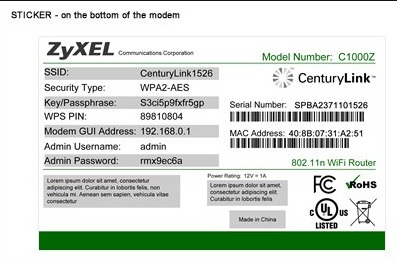
Примітка: Тут потрібно ввести ім’я користувача та пароль маршрутизатора, які відрізняються від вашого імені та пароля WiFi.
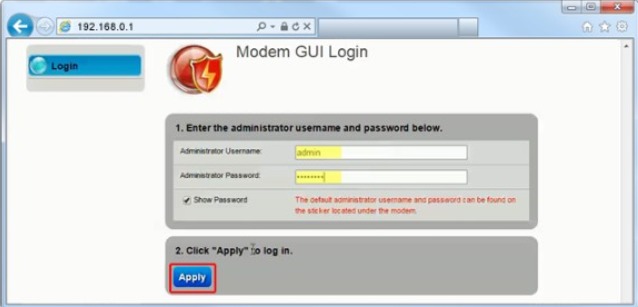
Це воно. Тепер ви можете налаштувати зміни та налаштування з панелі керування відповідно до вимог.
Імена користувачів та паролі адміністратора за замовчуванням для маршрутизатора Centurylink
Якщо ви не змінили ім’я користувача та пароль адміністратора для свого маршрутизатора Centurylink, ви можете використовувати стандартні для входу в панель адміністратора. Облікові дані для входу за замовчуванням можуть відрізнятися для різних моделей маршрутизатора.
Порада: Ви можете знайти ім’я користувача та пароль за замовчуванням на наклейці на модемі.

Модель - Ім'я користувача/Пароль:
- - / 1234
- admin / пароль
- адміністратор / адмін
Ви також можете знайти ім’я користувача та пароль за замовчуванням у посібник користувача. Або ви можете просто google номер моделі вашого маршрутизатора разом із ім'ям користувача та паролем за замовчуванням. Наприклад, ваш пошуковий запит має бути «Ім’я користувача та пароль моделі XYZ за замовчуванням».
Як скинути заводські налаштування маршрутизатора Centurylink?
Якщо ви не можете увійти в маршрутизатор навіть із ім'ям користувача та паролем за замовчуванням, то єдине, що ви можете зробити, щоб вирішити цю проблему, це виконати a заводські налаштування на маршрутизаторі. Скидання до заводських налаштувань є хорошим способом вирішення багатьох проблем, таких як неправильно налаштовані налаштування, забуття паролів та несправний маршрутизатор. Однак він також видаляє всі збережені конфігурації, налаштування та інші дані, і вам доведеться повторити налаштування.
Виконайте ці дії, якщо ви хочете скинути заводські налаштування маршрутизатора Centurylink.
Крок 1: Знайти 'Скинути' кнопку на задній панелі маршрутизатора. Це крихітна кнопка, зазвичай червона або чорна, побудована таким чином, щоб запобігти її випадковому натисканню. Щоб притиснути його, вам доведеться скористатися скріпкою або шпилькою.
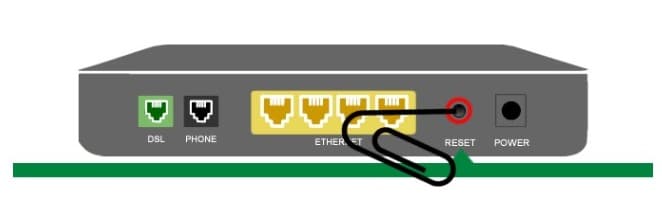
Крок 2: Коли ви знайдете його, press та тримати 'Скинути' кнопка для навколо 15 секунд:. Щоб дізнатися, чи правильно ви робите це, перевірте, чи не відчули ви легкий клацання і чи не починає блимати індикатор живлення маршрутизатора.

Крок 3: Зачекайте та цінності 3 до 5 хвилин до роутера перезапускається.
Це воно. Ви успішно виконали скидання до заводських налаштувань маршрутизатора. Тепер ви можете продовжити процес активації, щоб знову налаштувати його. Якщо ви не знаєте про це, ви можете просто пройти через керівництво користувача що прийшов у коробці. Він містить усі необхідні інструкції для налаштування модему.
Як змінити пароль адміністратора маршрутизатора?
Після того, як ви налаштували маршрутизатор, ви можете продовжувати змінювати пароль адміністратора маршрутизатора. Це той самий пароль, який ви використовуєте для входу в маршрутизатор Centurylink. Виконайте ці кроки, щоб знати, як це зробити.
Крок 1: По-перше, з'єднуватися вашого пристрою на маршрутизатор, відкрийте a браузер, І введіть http://192.168.0.1 в рядку URL. Тоді, увійдіть використання ім'я користувача за замовчуванням та пароль як ми вже згадували вище в цій публікації.
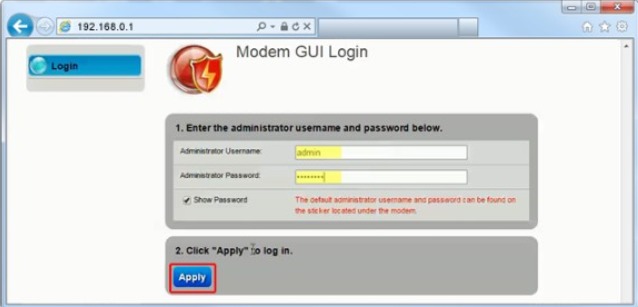
Крок 2: Перейшовши на панель адміністратора, знайдіть і натисніть Розширений запуск.
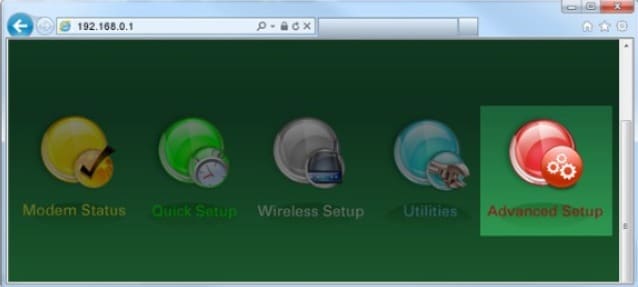
Крок 3: Потім натисніть на Пароль адміністратора присутній під Безпека розділ на лівій бічній панелі.
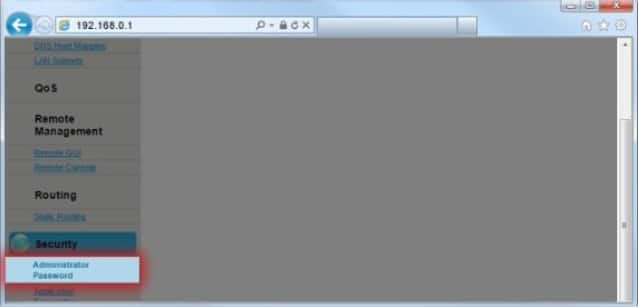
Крок 4: Далі, включити ім'я користувача та пароль.
Крок 5: зараз вводити ім'я користувача та пароль ви хочете встановити. Переконайтеся, що ви також запишіть його в безпечне місце, щоб ви могли знайти його, навіть коли забудете.
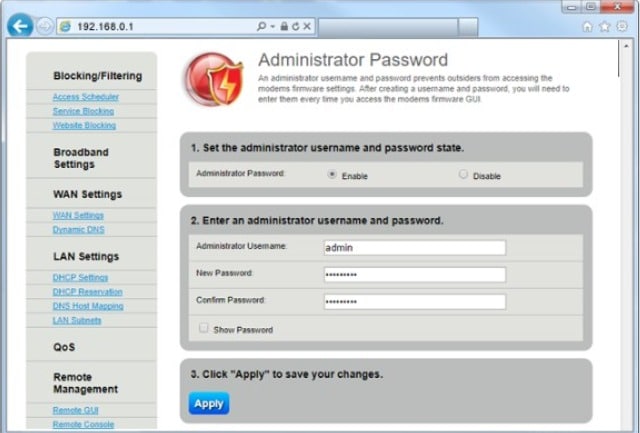
Крок 6: Нарешті, натисніть на Застосовувати зберегти зміни.
Це воно. Не забудьте записати це ім'я користувача та пароль для подальших посилань. Зрештою, забуття паролів є природним і неминучим.
Висновки
Ось як ви входите в маршрутизатор Century Link, щоб налаштувати зміни та налаштувати параметри. Ви можете зробити набагато більше, перейшовши через панель адміністратора. Однак рекомендується робити тільки те, про що добре знаєте. Або ви можете все зіпсувати. Якщо ви в чомусь не впевнені, можете запитати, використовуючи поле для коментарів нижче. Я буду завжди допомагати.
Це все для цієї публікації. Сподіваюся, вам це стане в нагоді. Не соромтеся коментувати свої думки з цього приводу.